亲爱的电脑小主人,你是不是有时候觉得电脑安全软件就像个贴身保镖,虽然保护你免受病毒侵扰,但有时候也会觉得有点儿烦呢?别急,今天就来教你怎么轻松关掉它,让电脑自由呼吸一下!
一、轻松关闭,你只需几步
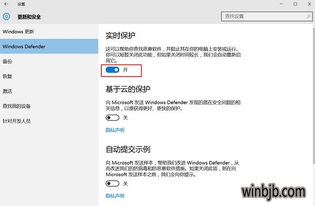
1. 右击任务栏图标,轻松退出
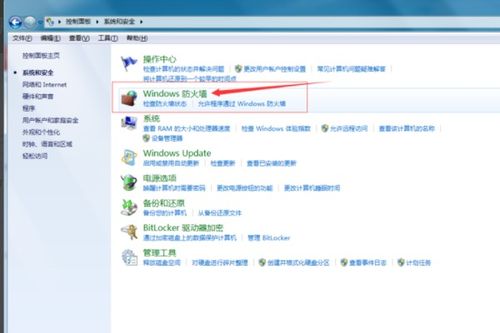
- 想要关掉电脑安全软件?简单!首先,找到任务栏上那个小小的安全软件图标,它可能是个盾牌或者一个锁的形状。
- 用你的鼠标轻轻一点,右键点击它。
- 在弹出的菜单里,你会看到一个“退出”或者“关闭”的选项,点它!
2. 任务管理器,一网打尽
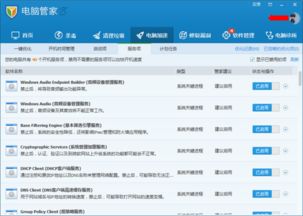
- 如果第一步没找到退出选项,别担心,还有更强大的方法。
- 按下键盘上的“Ctrl Alt Del”组合键,打开任务管理器。
- 在任务管理器里,找到“进程”页。
- 在这里,找到安全软件的进程,右键点击它,然后选择“结束进程”。
二、Windows Defender,关闭它也不难
1. 组策略,轻松关闭
- Windows 10自带的Windows Defender也很强大,但有时候我们可能需要关闭它。
- 按下“Win R”键,输入“gpedit.msc”,然后回车。
- 在打开的组策略编辑器中,找到“计算机配置”>“管理模板”>“Windows组件”。
- 在这里,找到“Windows Defender 防病毒程序”,然后双击“关闭Windows Defender 防病毒程序”。
- 在弹出的窗口中,选择“已启用”,然后点击“应用”和“确定”。
- 重启电脑,Windows Defender就关闭了!
三、加密软件,解除束缚
1. 快捷方式,一键停用
- 加密软件虽然保护了你的隐私,但有时候也会让你觉得文件被锁了。
- 找到加密软件的快捷方式,通常在桌面或者开始菜单里。
- 右键点击它,选择“停用”,这样加密软件就不会再运行了。
2. 任务管理器,结束进程
- 如果快捷方式没有用,那就打开任务管理器。
- 在进程页中找到加密软件的进程,右键点击它,选择“结束进程”。
四、注意事项,安全第一
1. 临时关闭,及时开启
- 关闭安全软件只是为了方便,记得在不需要的时候及时开启它,保护你的电脑安全。
2. 卸载软件,彻底解决
- 如果你确定不再需要某个安全软件,可以到控制面板中卸载它,这样就不会再出现关闭的问题了。
3. 安全模式,终极解决方案
- 如果以上方法都无法关闭安全软件,可以尝试进入安全模式,然后再按照上述方法操作。
亲爱的电脑小主人,现在你学会怎么关掉电脑安全软件了吗?记得,安全第一,不要让电脑裸奔哦!
